Como lançar elemento genérico no AltoQi Builder?
Observação: É possível utilizar o Elemento genérico nos projetos: Hidráulico, Sanitário, Incêndio, Gás, Fiação, SPDA e Climatização.
Lançamento do elemento genérico
Para realizar o lançamento de um elemento genérico, proceda da seguinte forma:
- No croqui desejado acesse a guia Lançamento, grupo Pontos e selecione o comando Elemento genérico;

- O ponto diretor será solicitado para posicionar a indicação do elemento genérico, portanto, clique na localização desejada no ambiente CAD;
- Selecione o elemento desejado à direita da tela, na janela Peça. Mas atenção, verifique a Biblioteca selecionada na janela de peças, pois cada elemento pode estar em uma classe de peças distintas. Neste exemplo, utilizamos a opção Peças sanitárias - Bebedouro, já presente no cadastro padrão do programa;

- Clique na tecla "ESC" duas vezes para finalizar.
Biblioteca BIM
Para verificar os elementos genéricos presentes no cadastro padrão do programa AltoQi Builder realize o seguinte procedimento:
- Acesse a aba Arquivo - Cadastro;
- No diálogo Cadastro acesse a aba Peças;
- Localize a classe Biblioteca BIM para verificar os elementos genéricos presentes no cadastro;
- Após efetuar as verificações, clique em Ok.
Observação: Para cadastrar um elemento genérico não contemplado no cadastro, recomendamos a leitura do artigo: Como cadastrar uma nova peça no AltoQi Builder.
📚Exemplo de cadastro de elemento genérico: Exemplo: Cadastro de clorador como elemento genérico do projeto hidráulico
Realizando o procedimento descrito neste artigo é possível efetuar o lançamento de um elemento genérico no programa AltoQi Builder.
Exemplos de peças cadastradas no programa como "Elemento Genérico".
- Biodigestores:
O Biodigestor no AltoQi Builder está cadastrado como elemento genérico, dentro da biblioteca de peças "Unidades de Tratamento", grupo "Biodigestores", portanto, para lançar esse aparelho no projeto sanitário é necessário usar o comando "elemento genérico".
Para modelos de Biodigestores diferentes dos cadastrados, o usuário deverá realizar seu próprio cadastro. Sugere-se copiar um Biodigestor já existente e editar as informações conforme necessidade.
Passo a passo: Como "Copiar" e "Colar" uma peça do cadastro.
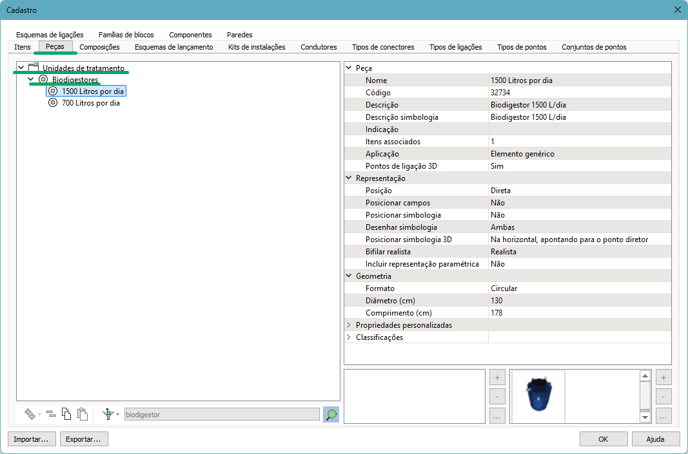
![Brand Vertical-PRINCIPAL-1.png]](https://suporte.altoqi.com.br/hs-fs/hubfs/Brand%20Vertical-PRINCIPAL-1.png?width=70&height=63&name=Brand%20Vertical-PRINCIPAL-1.png)